Zoom视频会议如何共享画面和文件,本期为大家带来的文章是关于Zoom视频会议的。您知道如何在Zoom 视频会议中共享图片和文件吗?接下来小编就为大家带来如何在Zoom视频会议中分享图片和文件。您对此有何感想?感兴趣的用户可以看看下面。
如何在Zoom视频会议中共享图片和文件?如何在Zoom视频会议中共享图片和文件
发起或加入视频会议;
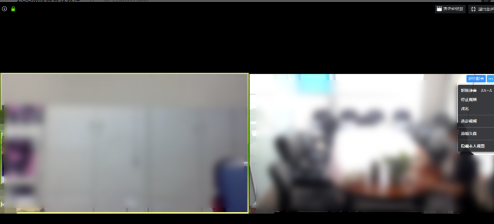
将鼠标移到视频屏幕上,您会看到屏幕底部出现一个工具栏,其中包含“共享屏幕”项;
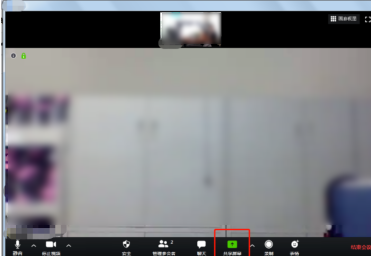
点击“共享屏幕”,弹出共享屏幕对话框;
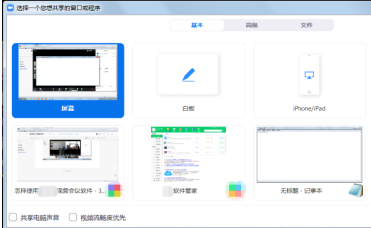
在这里,有多个选项供您选择您需要的共享窗口或软件。点击选择白板为例;
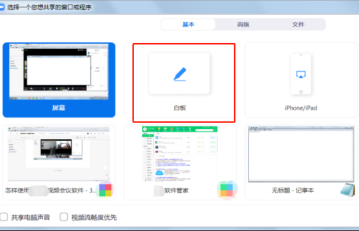
此时,软件会弹出一个白板页面。白板上方有一个浮动工具栏。您可以选择工具栏上的工具在白板上进行绘画、书写、标记等操作。这些操作都会实时显示在所有参与者的屏幕上。优越的。使用后还可以将页面保存到本地电脑进行存档,可以说非常方便;
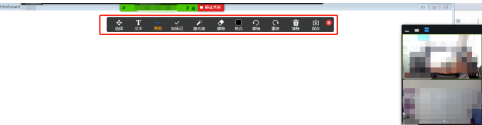
对于接受屏幕共享的参与者来说,他们还可以正确编辑其他人共享的画板。只需点击白板上方浮动工具按钮的三个小点即可展开工具栏,在画板上选择不同的方法。进行注释和编辑;
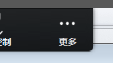
以上就是Zoom视频会议中分享图片和文件的方法。本网站提供更多精彩教程。
Zoom视频会议如何共享画面和文件,以上就是本文为您收集整理的Zoom视频会议如何共享画面和文件最新内容,希望能帮到您!更多相关内容欢迎关注。



